10+ thủ thuật giúp sử dụng Sublime Text3 hiệu quả hơn ( Phần 2)
Bài đăng này đã không được cập nhật trong 6 năm
Như trong bài viết trước mình đã giới thiệu đến các bạn một số thủ thuật giúp cải thiện sublime text 3. Trong bài viết này mình sẽ giới thiệu thêm một số thủ thuật khác để giúp các bạn trong quá trình làm việc với sublime text 3 hiệu quả hơn.
6. Canh hàng với Alignment
Alignment giúp bạn canh hàng khi khai báo nhiều biến. Không chỉ hoạt động trên JS, Alignment còn hỗ trợ PHP. Để tùy chỉnh plugin này, bạn có thể xem hướng dẫn.
7. Loại bỏ khoảng trắng dư thừa bằng Trimmer
Trimmer giúp bạn loại bỏ những khoảng trắng thừa một cách nhanh chóng. Bên cạnh đó plugin này còn có tính năng Replace Smart Characters, giúp thay thế những ký tự đặc biệt như << thành <<.
8. Dùng DocBlockr để viết tài liệu
Trong quá trình viết code, đôi khi chúng ta phải viết thêm tài liệu mô tả về hàm hay lớp đang xây dựng. Mục đích là để quá trình bảo trì ứng dụng dễ dàng hơn, các thành viên mới gia nhập team cũng dễ nắm bắt thông tin hơn. DocBlockr là plugin giúp bạn viết những tài liệu này nhanh chóng, tiện lợi. Chỉ cần để con trỏ ở trước hàm hay phương thức, gõ /** và Tab, DocBlockr sẽ tự động nhận biết các tham số và giá trị trả về.
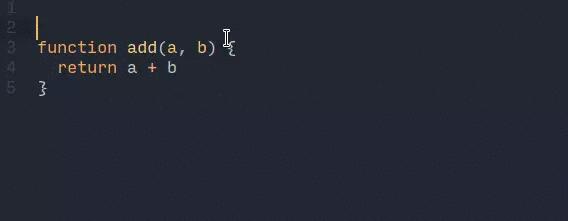
DocBlockr không chỉ hỗ trợ JavaScript mà còn dùng được với nhiều ngôn ngữ khác như PHP, CoffeeScript, TypeScript…
9. Làm việc với git và GitHub
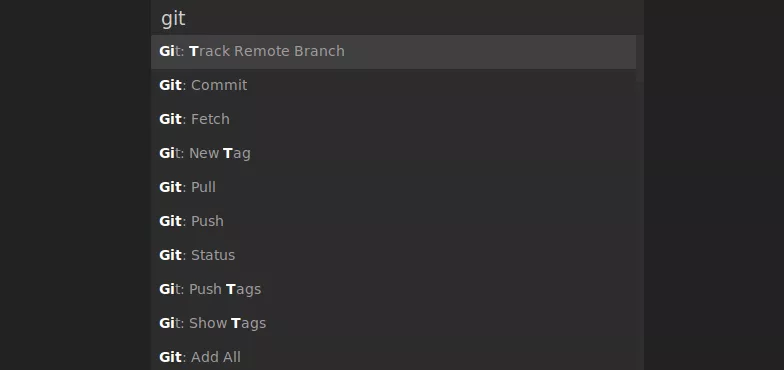
Plugin này giúp bạn sử dụng Git trực tiếp bên trong Sublime, bao gồm khá nhiều chức năng thông dụng, chẳng hạn như thêm files, tạo commits, xem logs… mà không cần rời khỏi trình soạn thảo.

GitGutter theo dõi repo ở thư mục hiện tại, cho bạn biết trạng thái của mỗi dòng và mang đến một cái nhìn tổng quan về những thay đổi trong tập tin đang được chỉnh sửa.
GitHubinator là một plugin cho phép bạn bôi đen code trong Sublime text, và hightlight đoạn code đó trên remote repo của Github (nếu như đoạn code đó tồn tại).
Gist cho phép bạn gửi đoạn code được chọn lên dịch vụ Gist của Github.
10. Linter
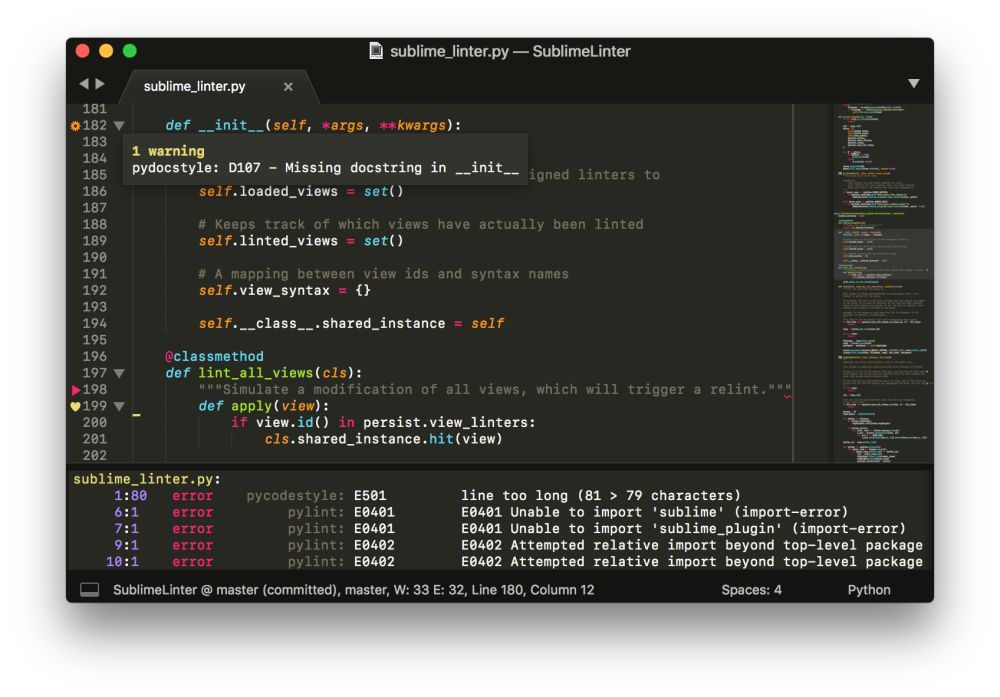
Trong quá trình code, việc mắc phải những lỗi về cú pháp là không thể tránh khỏi. Plugin này cung cấp một nền tảng để các chương trình kiểm tra lỗi, ví dụ như ESLint, có thể được kết hợp vào Sublime. Sau khi cài đặt Sublime Linter, bạn cần cài riêng các gói riêng cho từng ngôn ngữ.
11. Nâng cấp sidebar

Sidebar mặc định của Sublime cung cấp số lựa chọn giới hạn để thao tác với tập tin hay tìm kiếm. Sử dụng plugin này, bạn sẽ có thêm khoảng 20 lựa chọn mới, bao gồm Open in browser, Duplicate, Refresh, Reveal…
12. AdvancedNewFile

AdvancedNewFile là plugin giúp tăng tốc tạo tập tin mới. Bạn chỉ cần nhấn Ctrl + Alt + N trong Windows, Super + Alt + N trong Mac/Linux để trực tiếp gõ đường dẫn đến tập tin mới. Và yên tâm, nếu tập tin nằm trong thư mục chưa tồn tại, thư mục mới sẽ được tạo ra luôn.
13. Chọn màu nhanh với ColorPicker

Plugin này sẽ cho bạn một hộp thoại nhỏ để chọn màu từ bảng màu, hoặc bạn cũng có thể sử dụng Eye dropper để chọn màu từ bất kì vị trí nào trên màn hình của bạn.
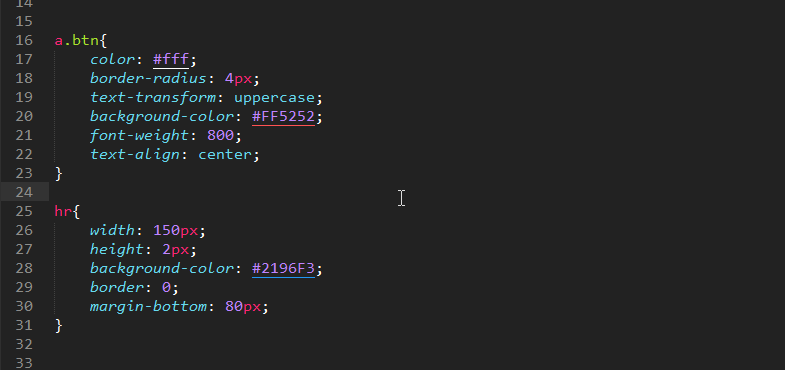
Sử dụng plugin này, bạn có thể nhìn thấy trực quan những màu sắc tương ứng với mỗi giá trị màu như HEX, RGBA…ngay trong mã nguồn.
Kết luận.
Như vậy trong 2 bài viết mình đã giới thiệu đến các bạn một số plugin của Sublime Text 3. Hi vọng sẽ giúp các bạn có thể làm việc hiệu quả hơn. Cảm ơn các bạn đã đọc.
All rights reserved
